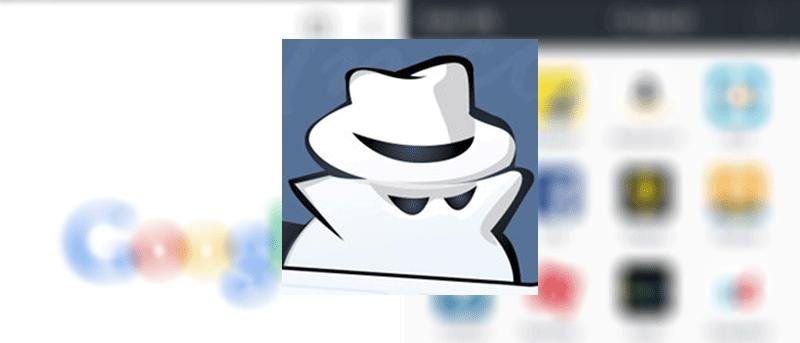Приватный просмотр на устройстве Android позволяет просматривать веб-сайты без сохранения данных в браузере. Большинство браузеров имеют тенденцию сохранять историю ваших посещений. Хотя вы всегда можете очистите эту историю веб-поиска на своем устройстве , лучшим подходом к конфиденциальному просмотру будет использование соответствующей функции частного просмотра, предусмотренной в используемом вами браузере. Таким образом, вам не придется очищать данные при выходе из браузера, поскольку ваши данные не будут сохранены.
Приватный просмотр на устройстве Android позволяет просматривать веб-сайты без сохранения данных в браузере. Большинство браузеров имеют тенденцию сохранять историю ваших посещений. Хотя вы всегда можете очистите эту историю веб-поиска на своем устройстве , лучшим подходом к конфиденциальному просмотру будет использование соответствующей функции частного просмотра, предусмотренной в используемом вами браузере. Таким образом, вам не придется очищать данные при выходе из браузера, поскольку ваши данные не будут сохранены.
В большинстве популярных веб-браузеров для Android предусмотрена функция конфиденциального просмотра веб-сайтов. Вот как вы можете использовать эту функцию в различных браузерах на вашем устройстве:
Частный просмотр в Google Chrome
Запустите Google Chrome из панели приложений на своем устройстве.
Нажмите «Меню» (три точки) в правом верхнем углу, и вы увидите различные варианты выбора.
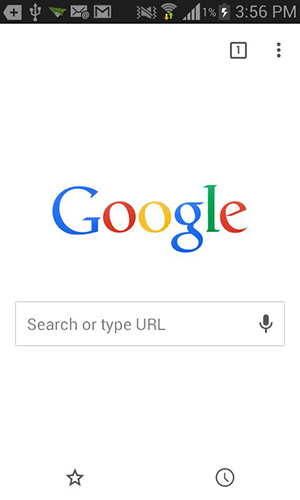
Из доступных вам вариантов нажмите на тот, который гласит «Новая вкладка в режиме инкогнито». Инкогнито – это функция Chrome, которая позволяет просматривать веб-сайты без сохранения каких-либо данных на вашем устройстве.
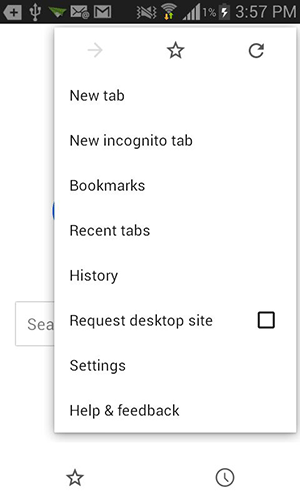
Contents
Частный просмотр в Google Chrome
ку в режиме инкогнито, вы должны увидеть что-то вроде того, что показано на рисунке ниже. В нем кратко объясняется, что делает режим инкогнито на вашем устройстве.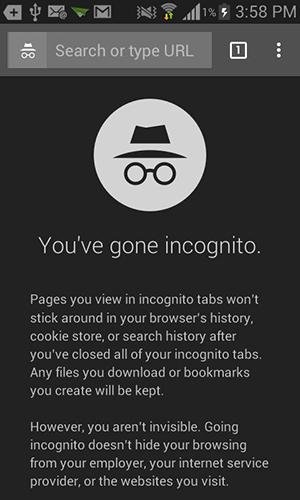
Теперь вы можете начать вводить веб-сайт, который хотите посетить, в строке URL и начать просматривать его конфиденциально.
Частный просмотр в Mozilla Firefox
Firefox также включает функцию приватного просмотра, и ниже описано, как ее можно использовать.
Запустите Firefox из панели приложений.
Нажмите на опцию, указанную в правом верхнем углу. На изображении ниже это значок с цифрой «1». Меню браузера должно открыться.
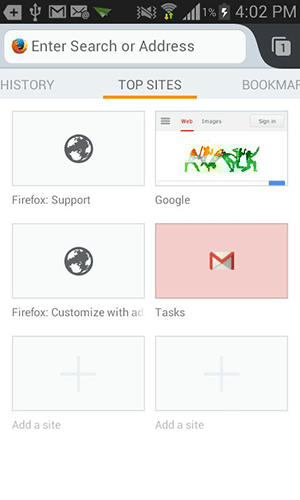
Когда появится меню, нажмите значок «Маска» (второй значок) в верхнем меню. Значок маски предполагает приватный просмотр.
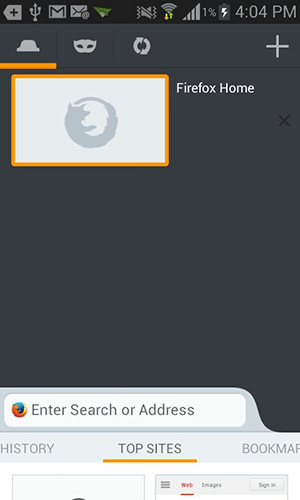
На вкладке маски нажмите значок «Плюс» в правом верхнем углу, и для вас откроется новая вкладка приватного просмотра.
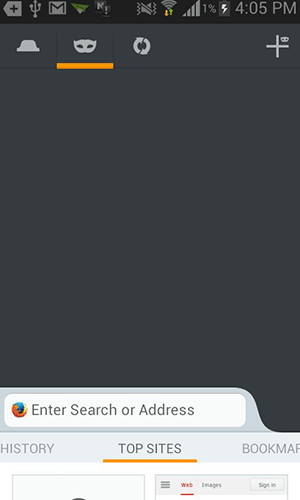
Вас должно встретить сообщение, объясняющее, что делает приватная вкладка в Firefox.
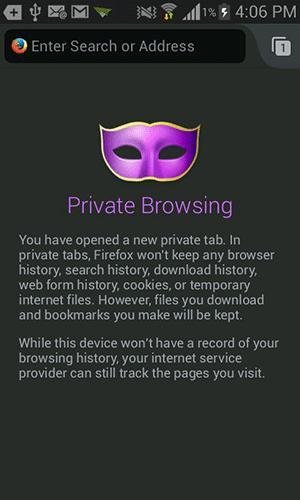
Все готово для частного просмотра в Firefox.
Приватный просмотр в браузере UC
Вместо совершенно новой функции, предназначенной для приватного просмотра, UC Browser позволяет
Частный просмотр в Mozilla Firefox
ых окнах или вкладках. Данные вашего веб-сайта не будут сохранены, пока эта опция включена в вашем браузере. Вот как вы можете его использовать.Запустите UC Browser на своем устройстве Android.
Нажмите на значок подсчета вкладок, показанный внизу. На изображении ниже это значок с цифрой «1».
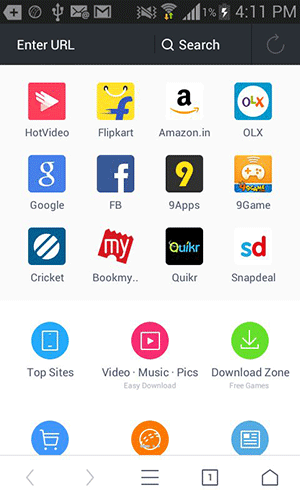
Когда появятся параметры, нажмите значок «Маска», расположенный справа. Он должен включить для вас режим приватного просмотра.
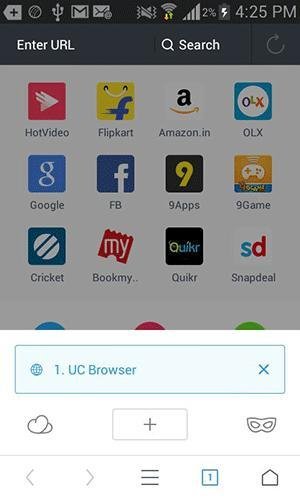
Все готово.
Просмотр в режиме инкогнито теперь включен, и вы можете начать приватный просмотр.
Чтобы отключить эту функцию, просто нажмите значок «Маска» еще раз, и функция будет деактивирована.
Приватный просмотр в стандартном браузере
Если вы по какой-либо причине еще не перешли на сторонний веб-браузер, вот как вы можете войти в него инкогнито:
Запустите стандартный браузер на своем устройстве.
Нажмите на значок «Windows» на верхней панели. На следующем снимке экрана это цифра «1».
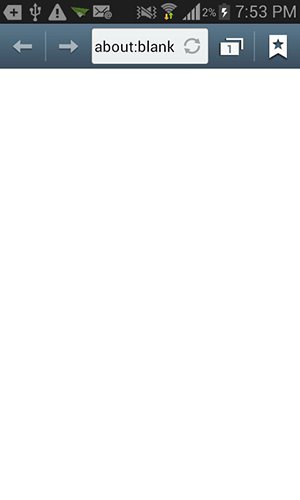
Теперь вы увидите значок инкогнито в правом верхнем углу. Нажмите на нее, и в вашем браузере откроется новая вкладка в режиме инкогнито, где вы сможете просматривать веб-сайты конфиденциально.
![]()
Вы должны увидеть
Приватный просмотр в браузере UC
Просто пройдите его один раз, и вы точно поймете, какую пользу он вам принесет.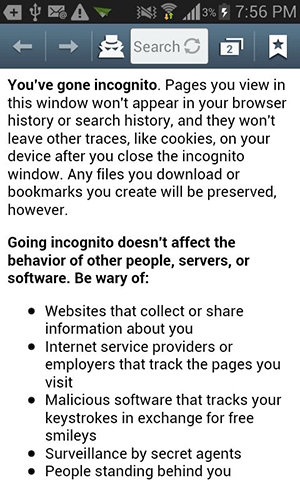
И все готово.
Частный просмотр в браузере Dolphin
В Dolphin есть функция приватного просмотра, и вот как вы можете ее использовать:
Запустите браузер Dolphin на своем устройстве.
Нажмите на значок настроек в правом верхнем углу. На вашем экране должно появиться меню настроек.
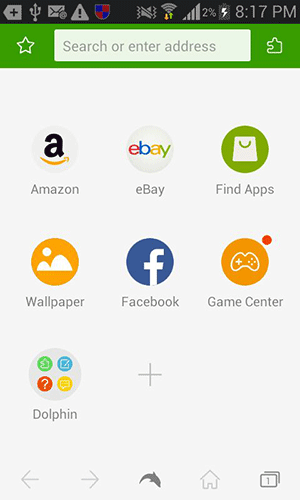
Нажмите кнопку «Инкогнито» (значок глаза), и она должна быть включена на вашем устройстве.
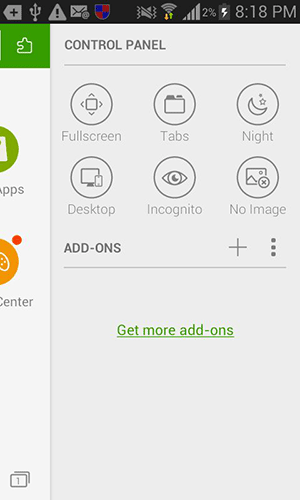
Браузер должен сообщить, что режим инкогнито активирован.
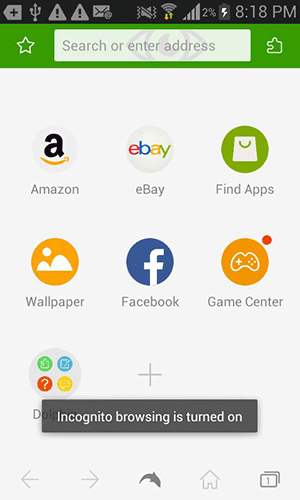
Вот и все.
Заключение
Благодаря некоторым действительно замечательным функциям приватного просмотра, подобным упомянутым выше, вы можете быть спокойны при просмотре веб-сайтов, зная, что данные не будут переданы другим.